
普通のスマホに飽きた皆さん、こんにちは。
本日は、物理的なQWERTYキーボードと背面にはサブディスプレイを備えたユニークなスマートフォン、Unihertz「TiTAN 2」を紹介します。
(こちらはKickStarterで支援がスタートした発売前のサンプル機のため、ハードやソフトも調整中の端末で解説しています。また、技適未取得機器を用いた実験棟の特殊制度の届出を行なっています。支援後に届く端末は技適ありです。)
\ 記事では伝えきれない情報がたっぷり。気になる方はぜひもご覧ください! /
入手方法
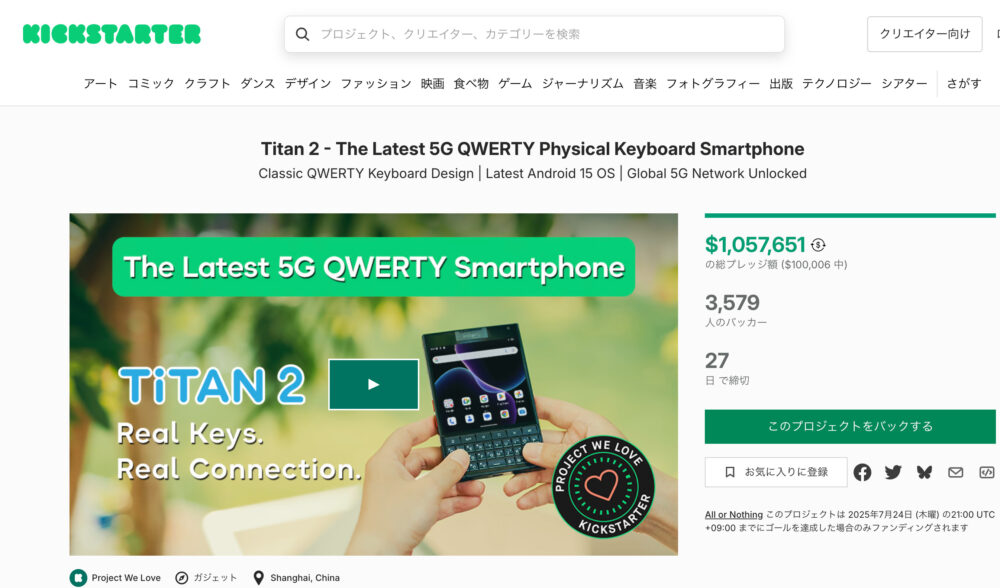
Kickstarterで6月24日午後9時(日本時間)発売を開始、早期割引価格は229ドルからです。Kickstarter
 支援内容によっては、ケースと3.5mmイヤホンジャックに変換するアダプターが付属されます。
支援内容によっては、ケースと3.5mmイヤホンジャックに変換するアダプターが付属されます。
スペック_Specs



- microSDが非対応ですが、ストレージ容量が512GBなので容量不足には見舞われなさそう
- 裏表2枚のnanoSIMが入るSIMトレイ、eSIMには非対応です
- 12GBのRAM(LPDDR5)です
- NFCは対応していますが、FeliCa(おサイフ)は非対応
- IP等級はないので粉塵・水濡れには注意してください


- 3.5mmイヤホンジャックは省かれましたが、Kickstarterで支援した際に同梱される3.5mmアダプターを使用することで引き続きFMラジオを聞くことができます。ただ、タイプCの有線イヤホンや他社の変換アダプターではNGでした


- 5000mAhのバッテリーを搭載し、33Wの急速充電に対応しており、66分でフル充電が可能です
- Dimensity 7300プロセッサを搭載し、5Gもサポート
Antutuベンチマークスコアは、計測を試みましたがサンプル機だからなのか、クラッシュしてしまいました。よって、同じMediaTek Dimensity 7300を搭載している「CMF Phone 1 」の結果を掲載します
スコアは60万点台なのでミドルクラスのスマートフォンです。
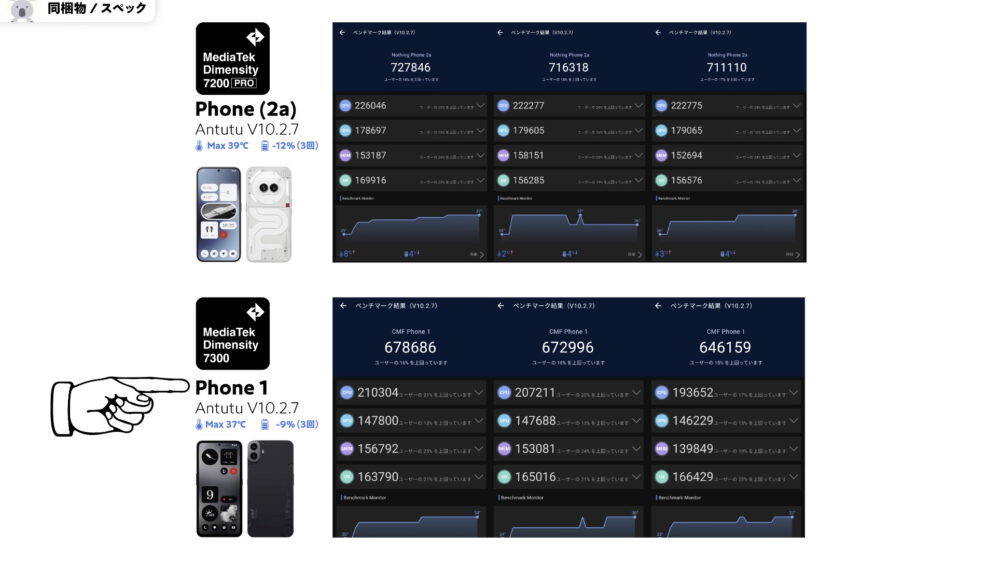
- 担当者へ確認をしたところ、セキュリティアップデートは未定ですが(ただし、重大なバグが発生した場合は迅速に対応するとのこと)、当初未定だったOSアップデートはAndroid 17まで対応予定だそうです
ユニークなデザインとディスプレイ

4.5インチLCDディスプレイは珍しい1:1のアスペクト比です
背面には2インチの有機ELディスプレイも搭載



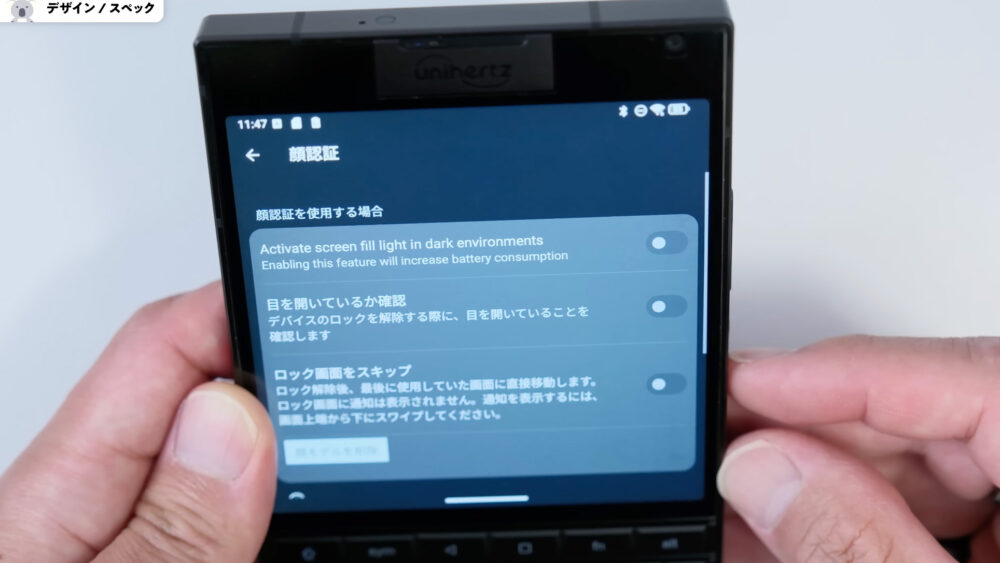
革のような背面、金属製のフレーム、そしてカクカクした四角いボディが特徴。コンパクトなメイン画面にもかかわらず、幅が90mm近くあるため片手での操作は難しく、重さは235gです。6.8インチくらいのハイエンド端末くらいの重量です。
物理キーボードのキー入力はどう??
タッチスクリーンでのフリック入力が主流の今、あえて物理キーを「カチカチ」と押して文字を打ち込む「TiTAN 2」。肝心のキーボード入力はどうか?


キー入力はとてもしやすく、心地よい打鍵感です


\Unihertz 「TiTAN 2」キーボードの打鍵音を聞く /
打鍵音です。 pic.twitter.com/z8FUJADlWq
— ぱぱのひとりごと (@papa_hitorigoto) June 27, 2025
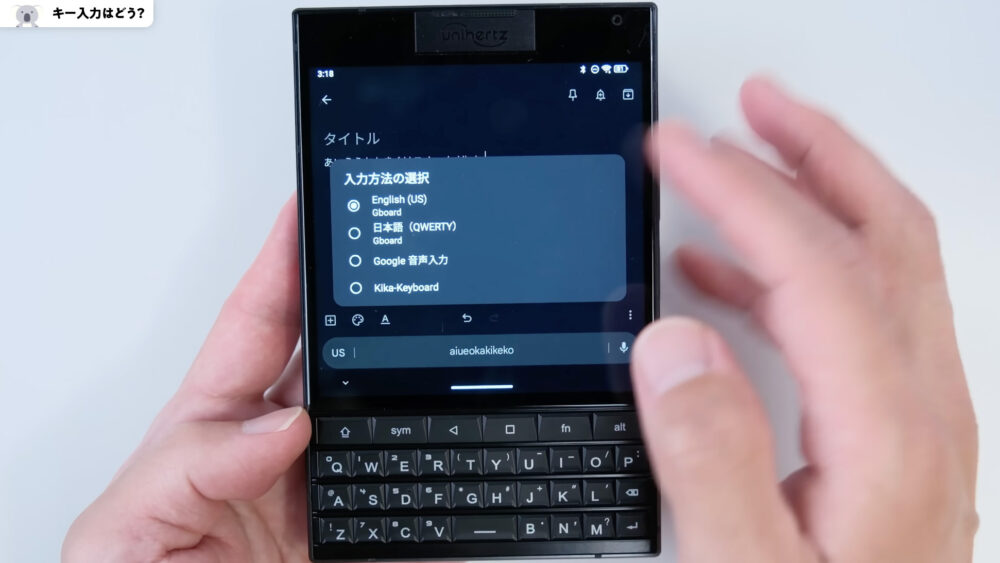
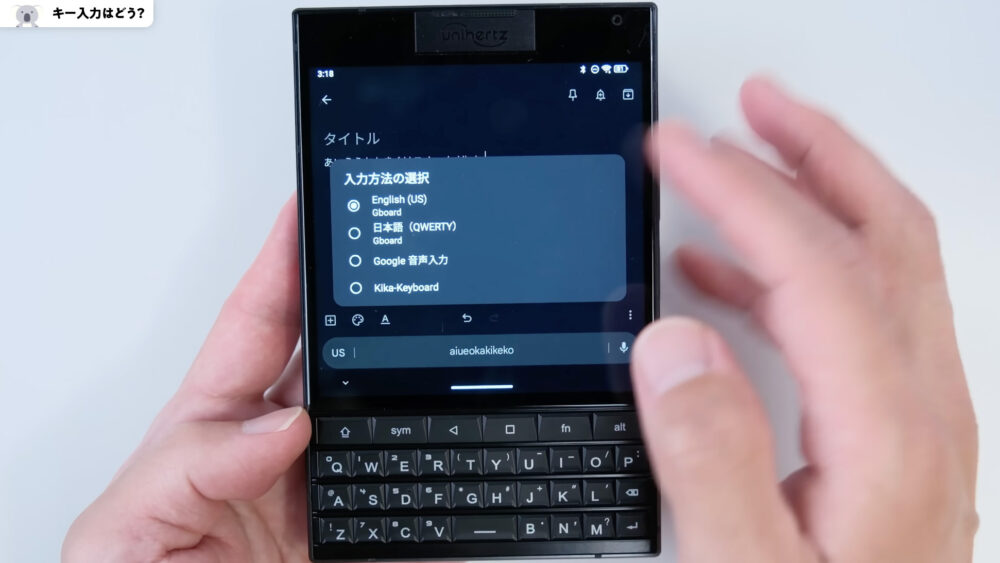
その解決策をSNSで呼びかけたところ、下記の方法が見つかりました
「設定」→「システム」→「キーボード」→「物理キーボード」→「装飾キー」の「alt」キーを「Ctrl」の設定に変更することで、かな入力と英数入力の切り替えをキーボードのみで完結できるように。ただ、重大なのはその場合altキーを使用する”長音符(ー)”の機能が使えなくなるという注意点があります。




解消できる方法は…
Wnn Keyboard Labアプリで はShift+Spaceでかなと英数切り替えがキーボードでできるのにくわえて、altキーを合わせた長音符などの入力が共存できますhttps://play.google.com/store/apps/details?id=jp.co.omronsoft.wnnlab その他のアプリでも、Wnn Keyboard Labアプリと同じことができます。
設定ショートカットセッティングにSymキーやFnキーなどに「プログラマブルキー(カスタムキー)」が割り振り可能です。ブログラマブルキーを選択するとSymキー、メディアキー、Ctrlキー、魔法キー(これは何か不明?)、Tabキー、Homeキーのいずれかを割り振れました。これにより、AltキーとCtrlキーの共存ができますので、他のキーボードアプリでもWnnキーと同じことができます。
その他、日本語入力に困ったら
【キー設定】と【altキーと他のキーの組み合わせ】 コチラをクリック
「fn」=ホームボタン
「□」=アプリ履歴
「◁」=戻る
「長音符(ー)」=「Alt」+「U」で可能です(アプリによって対応状況が異なります)
「アンダーバー(_)」=「Alt」+「I」
「中黒(・)」=「Alt」+「O」
「コロン(:)」=「Alt」+「P」
「クエスチョンマーク(?)」=「Alt」+「M」
「句読点」=「Alt」+「N」+「B」
その他の組み合わせはコチラで紹介していますhttps://youtu.be/kpmZIX0rTkM?si=9thARByBsegntNf_&t=345
トラックパッド




キーボード全体がタッチパッドのようになっていて、キーボードの表面を指で上下左右にスワイプすることで、ウェブページやアプリの画面をスクロールすることができます。
サブディスプレイのカスタマイズ


背面ディスプレイには時刻、音楽コントロールが表示され、メインカメラを使って自撮りをすることも可能 。
また、YouTubeなどの選択したアプリケーションを表示することもできます。


ロック画面の情報を表示し、自作の時計や通知を素早く確認できます


再生中の音楽のコントロールパネルを表示できます
同社のコンパクトなスマートフォン「Jelly Max」にあった背面LEDライトは「TiTAN 2」には搭載されていませんが、サブディスプレイで通知を確認できるため、その代替になります。
メイン画面を開かずに情報を確認したりと、実用性と遊び心を両立させた「TiTAN 2」の大きな魅力の一つです。
便利な能性


赤外線ブラスター: 赤外線センサーを搭載しており、テレビやエアコンのリモコンとして機能させることができます (アプリはデフォルトで入っています)


ファンクションキー: 左側にある2つのカスタマイズ可能な赤いファンクションキーには、さまざまなショートカットやアプリの起動を割り当てることができます
※Jelly Maxのときはプログラマブルキーと記載されておりましたが今回はファンクションキーと表記
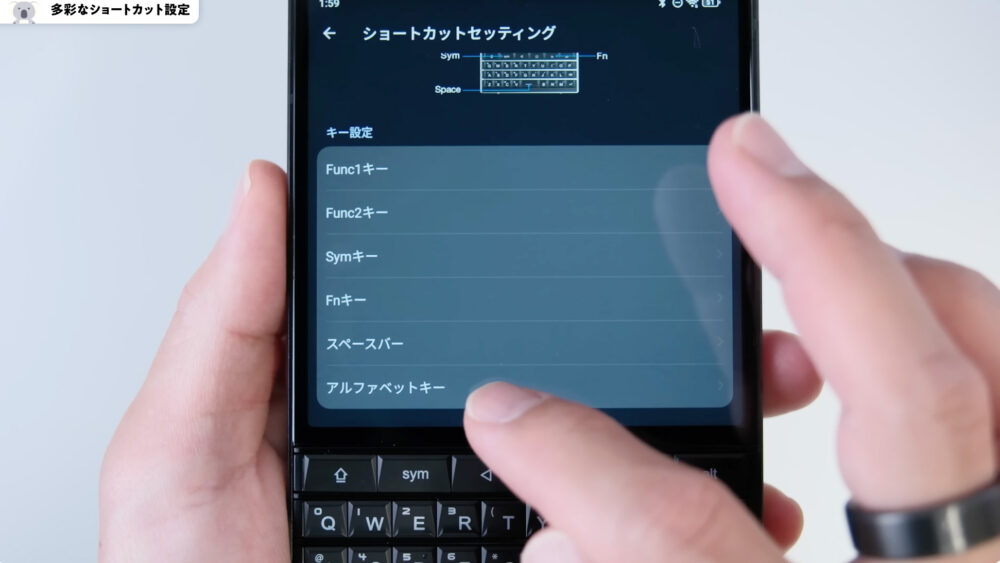
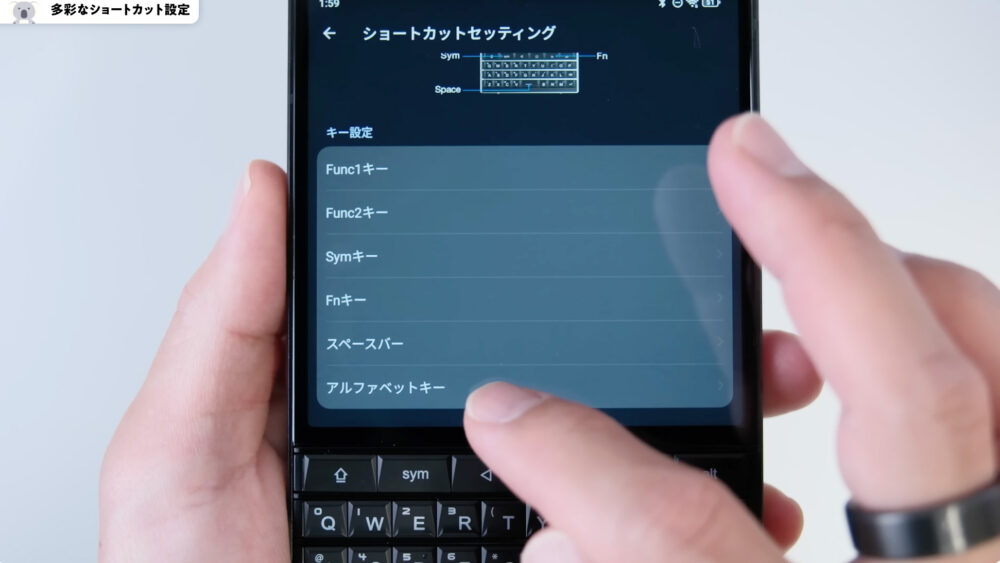
ショートカットキー設定: アルファベットキーにも長押し・短押しにアプリ起動などを割り当て可能です


フィンガージェスチャー: 音量調節やスクリーンショットなどの操作にフィンガージェスチャーをサポートしています
縦長アスペクト比の表示に変更するミニモードも搭載
AI機能:はGeminiは使えますが、レビュー時点では”かこって検索”は使えませんでした。
カメラ


スペック
【アウトカメラ】広角カメラ: 50MP、望遠カメラ: 8MPで、3.4倍の光学ズームに対応しています
【インカメラ】32MP
【モード】タイムラプス、ビデオ、写真、プロ、もっと(QRコード、白黒、超解像度、編集)
【写真・動画の倍率】1X、3.4X、最大10X
動画にはフレームレート、HDR、手ぶれ補正の設定はありません。写真には手ぶれ補正がありますが、マクロ、ポートレート、夜景モードの選択はありません。
本体デザインを活かした撮影
【正方形(スクエア)撮影】
本体のメインディスプレイが1:1の正方形であることに合わせて、写真や動画を正方形のアスペクト比で撮影するモードが搭載されています。まぁ、ほかのスマホにも1:1撮影できるものは沢山あるので珍しいものではないですが…。ただ撮影したものを1:1の画面で全画面表示する体験は新鮮。
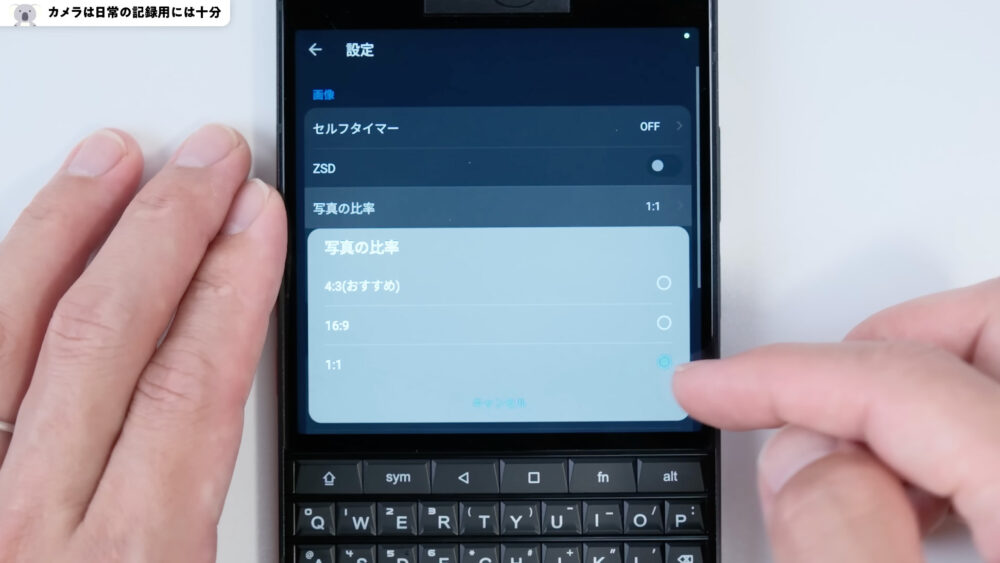
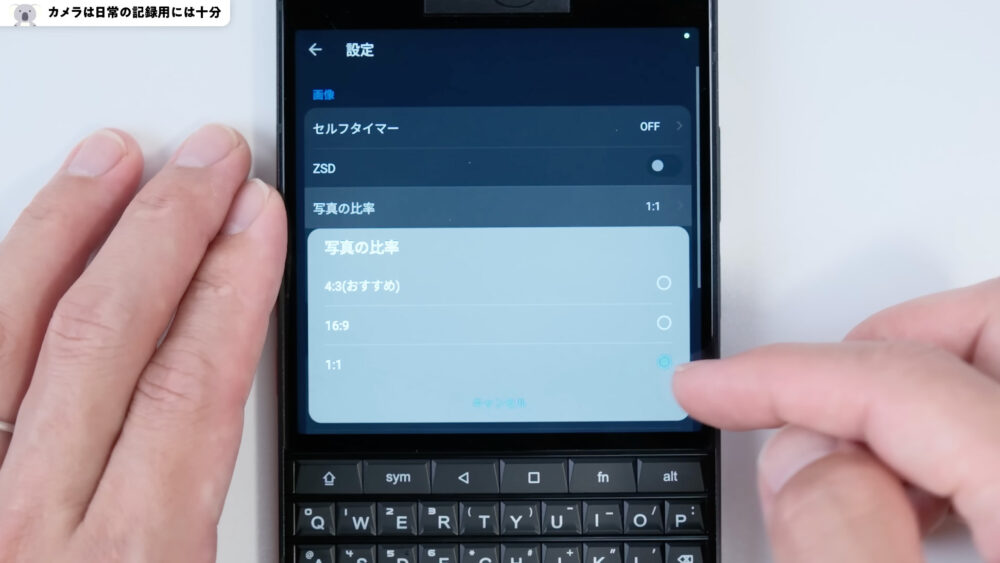
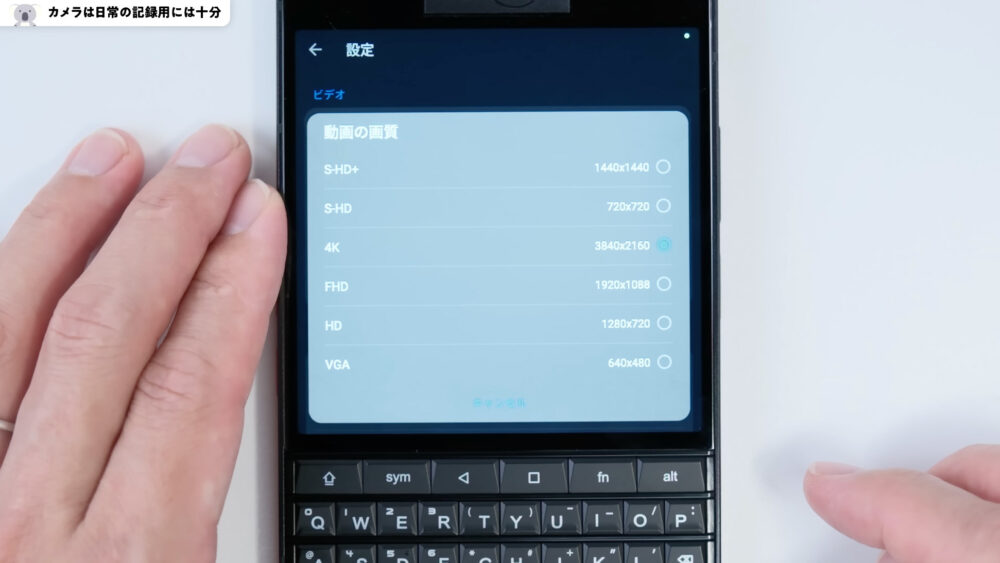
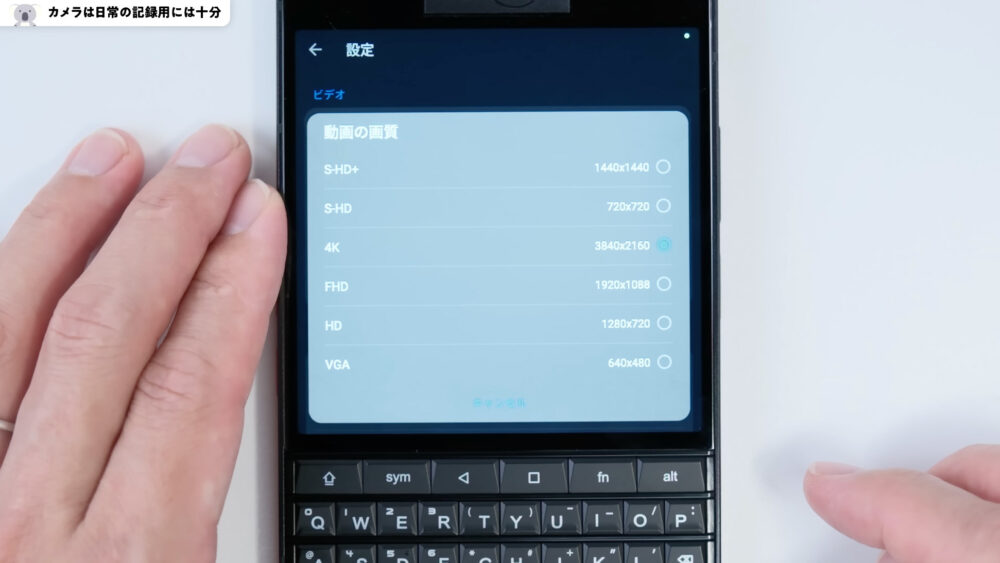
【サブディスプレイでの自撮り】
最も特徴的な使い方として、高性能なアウトカメラ(50MP広角、8MP望遠)を使い、このサブディスプレイで自分の姿を確認しながらアウトカメラセルフィーができます。




作例【写真】
※ブログ記事は画質を落として掲載しています。カメラ比較はYouTubeの4K画質でもぜひお確かめください。


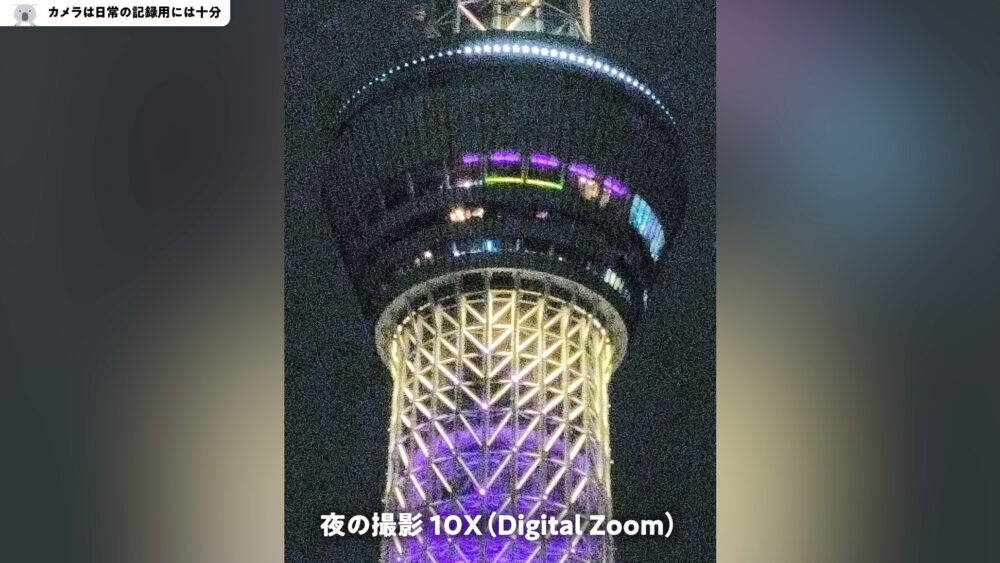
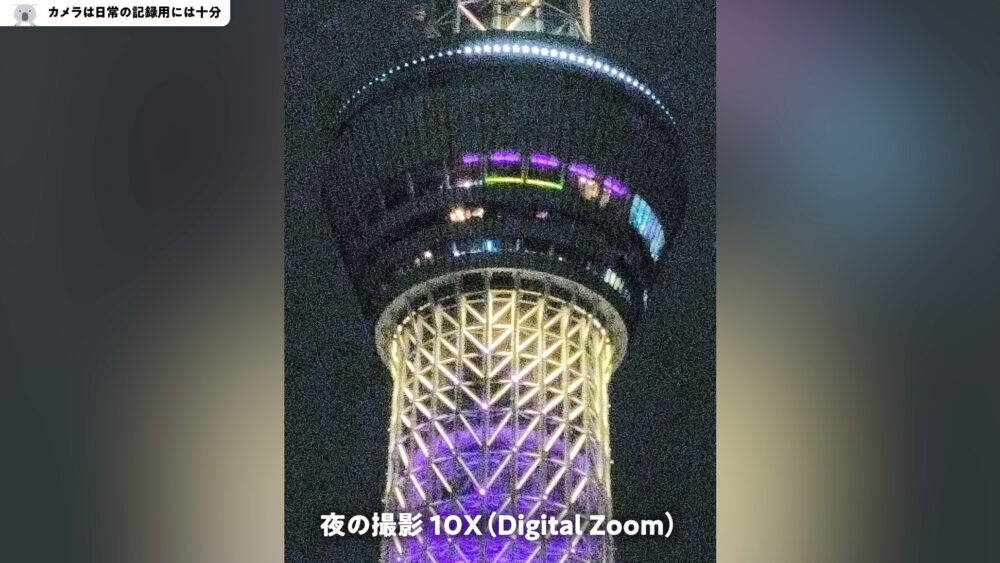
夜の撮影モードがないので、夜景は弱いかなという印象ですが、日中は日常の記録用としては十分キレイに撮れます
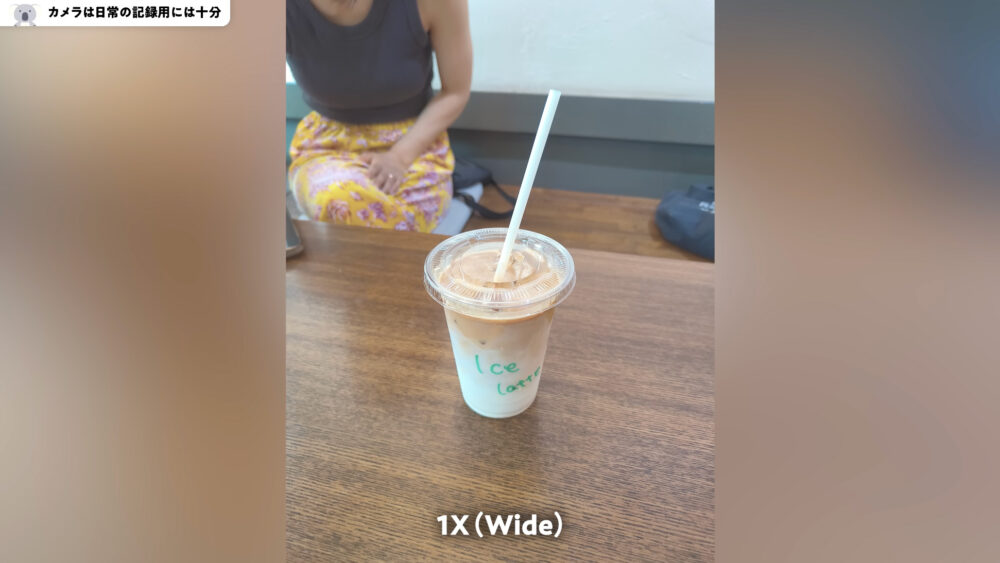
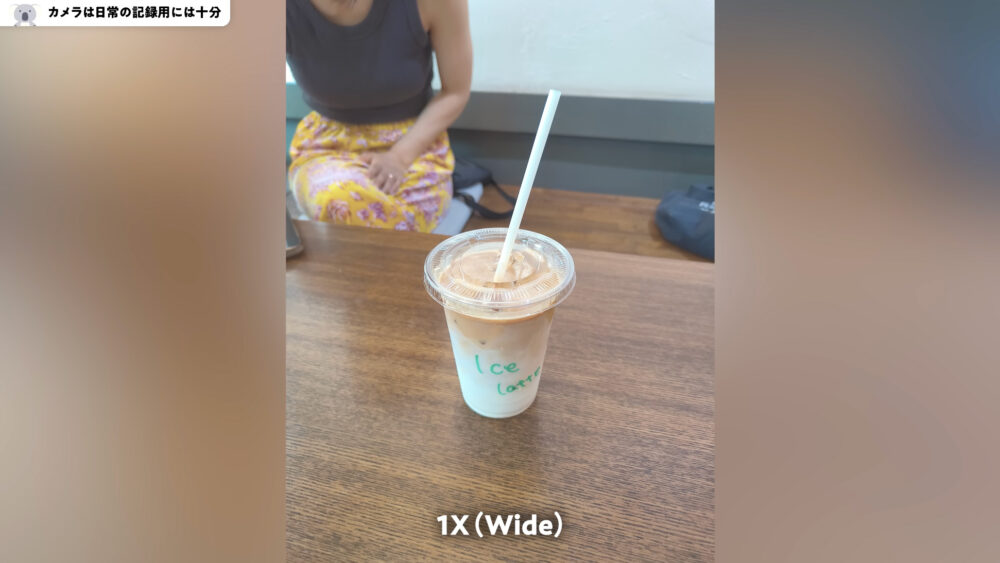
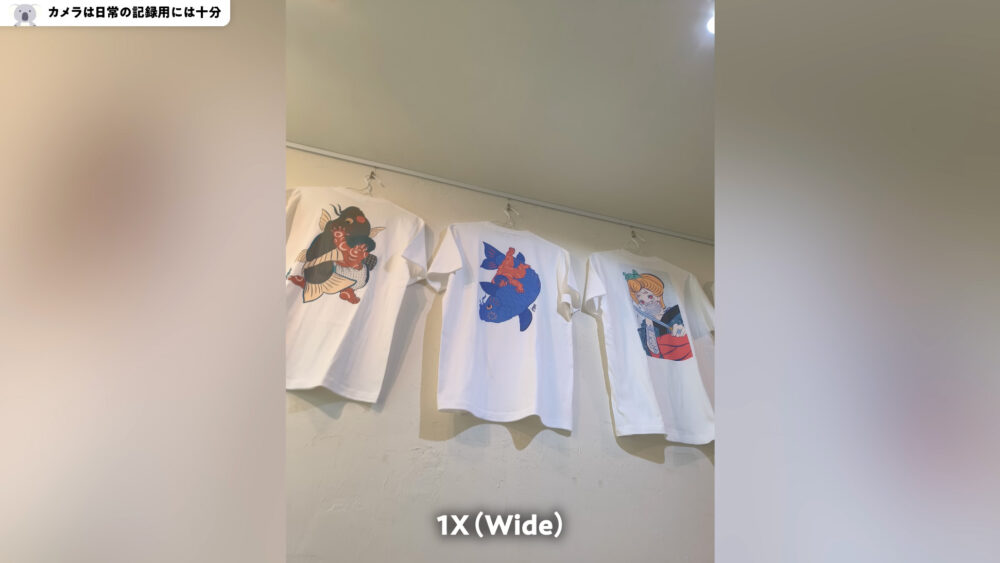
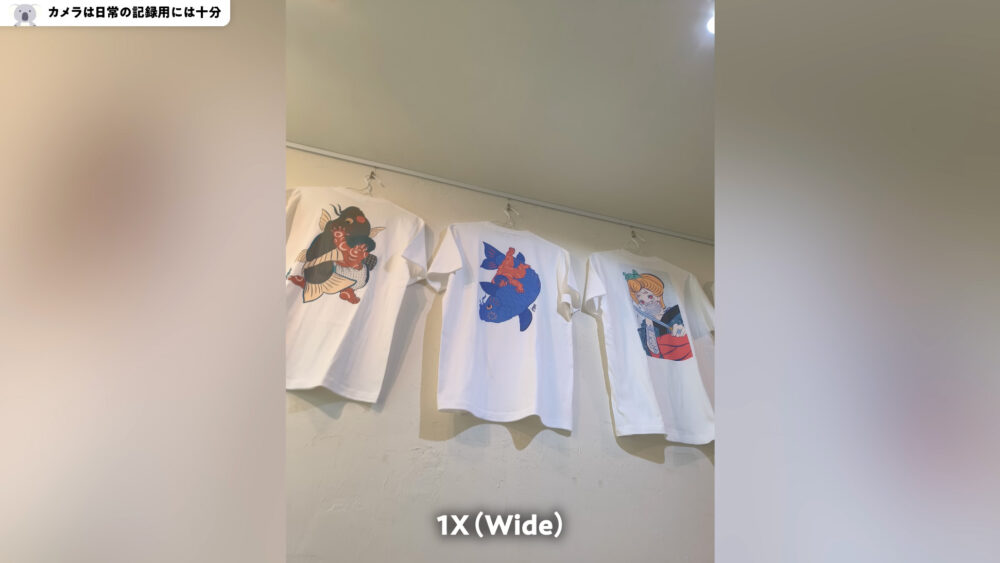
8MPの望遠カメラにより、画質を損なわずに最大3.4倍まで被写体を拡大して撮影できる光学ズームが可能。ぐっと被写体を引き寄せたおもしろい写真が撮れます
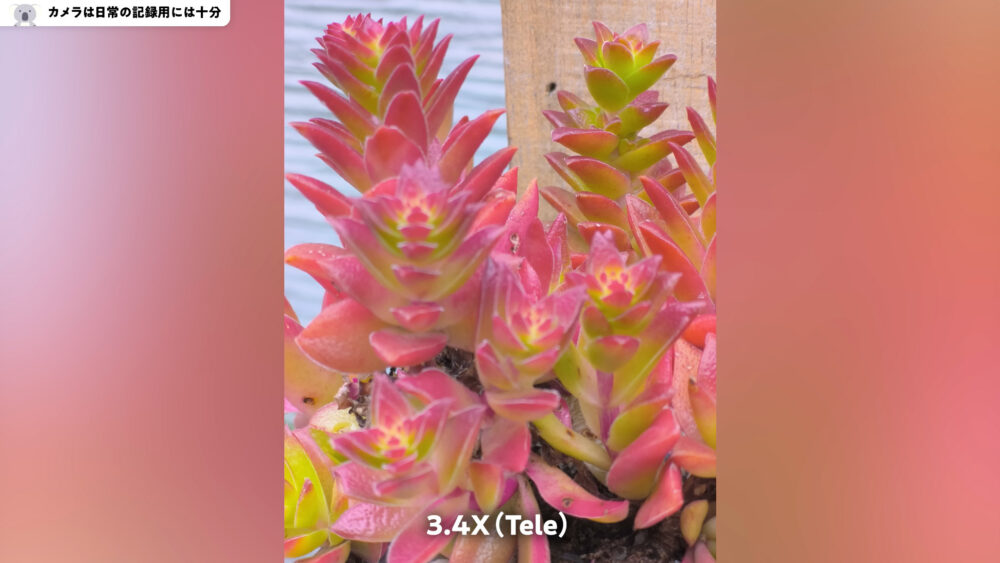
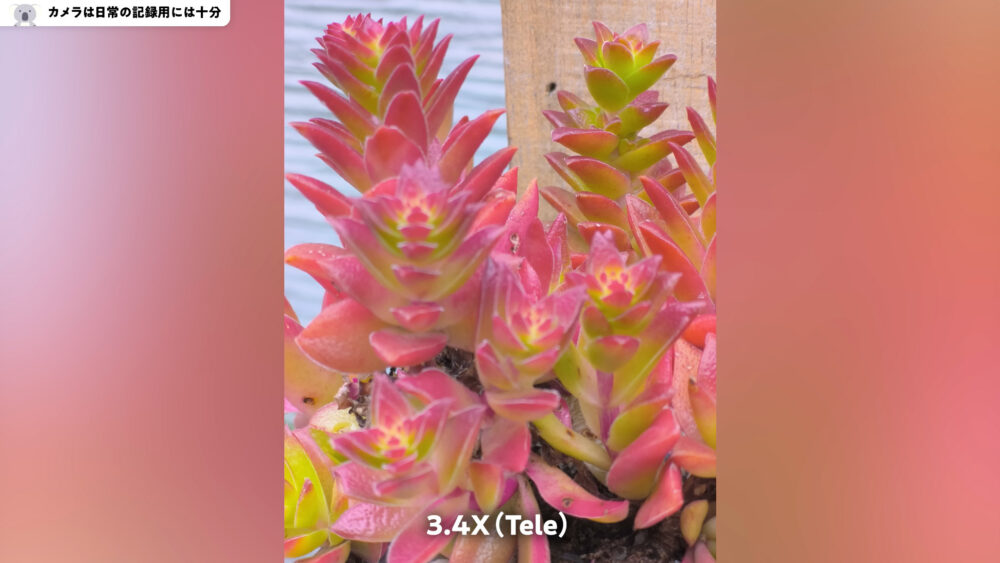
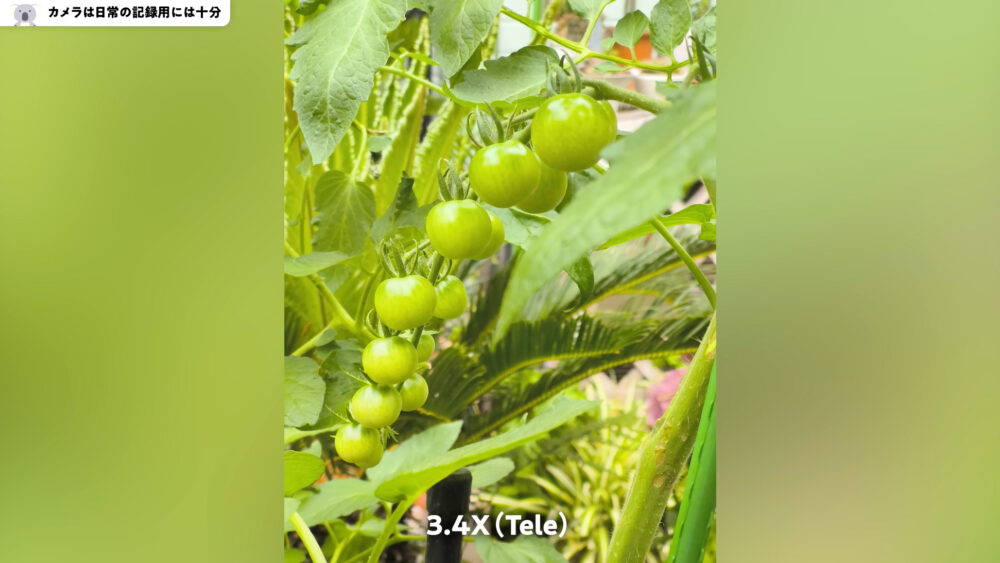
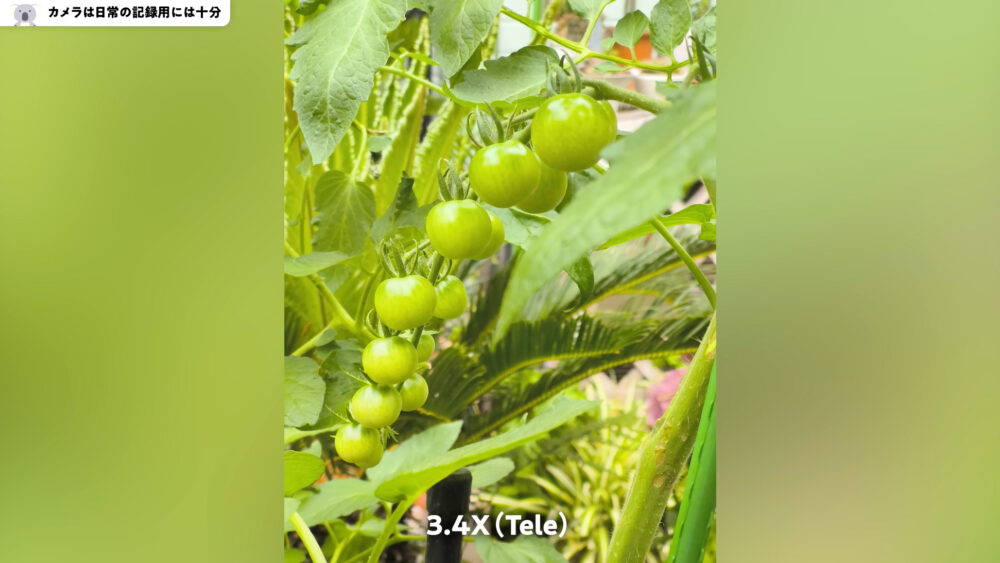
作例【動画】
YouTubeで【動画編】をご覧いただけます
夜の動画は4K15FPSなので、カクカクで、手ブレも拾ってしまっています。オマケ程度に捉えるほうが良さそうです。
Q&A
【まとめ】ぱぱのひとりごと


現在の端末はサンプル機なので、まだ未完成なところがありますが、それでも1:1のアスペクト比はめちゃくちゃ楽しいです。縦長スマホに飽きていた中で、久々にワクワクしたスマホでした。背面の2インチサブディスプレイも面白い機能です。キーボードも入力しやすいですが、チューニングが今後を左右する鍵で、日本語入力の使い勝手も改善してほしいところです。
超早割では229ドルから、269ドルでも日本円で4万円を切る価格(6/24のレート)。
例えば、Clicksのキーボードケース単体で139ドルの製品と比較しても、スマートフォン本体、カメラ、デュアルディスプレイ、512GBストレージが付いてこの価格は非常に魅力的だと感じます。
気になった方は、Kickstarterで支援が可能ですKickstarter
それでは、次の記事で会いましょう。バイバイ。




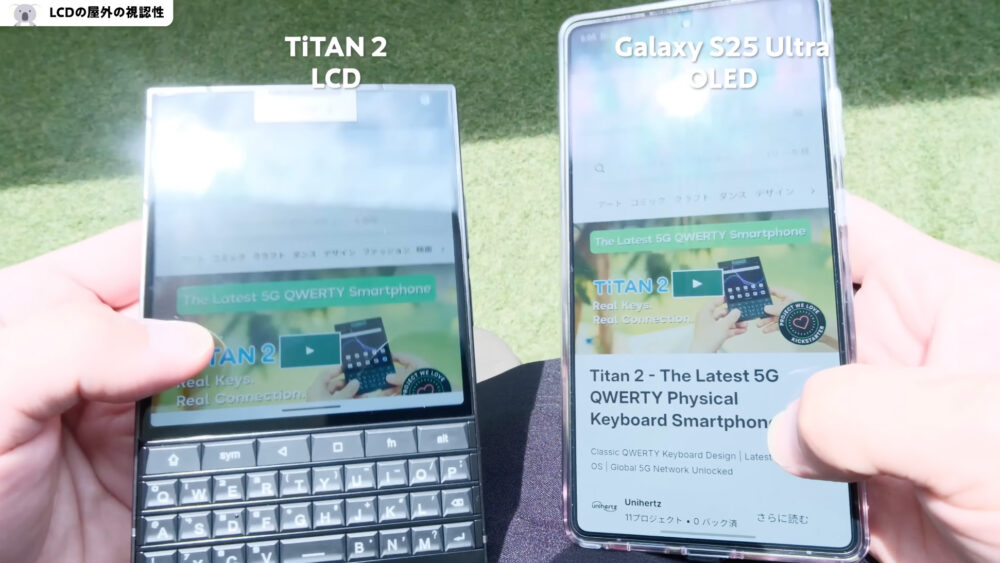



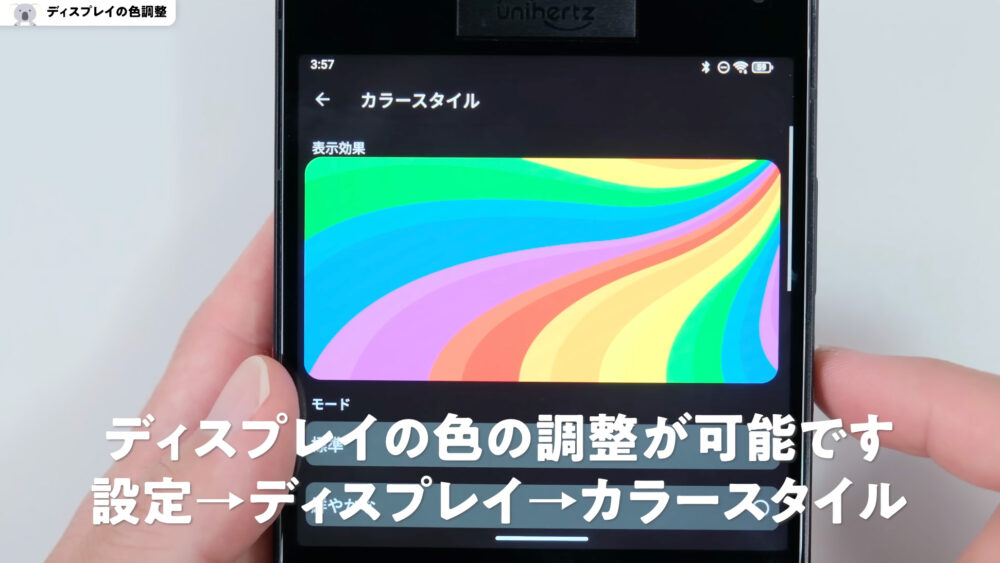


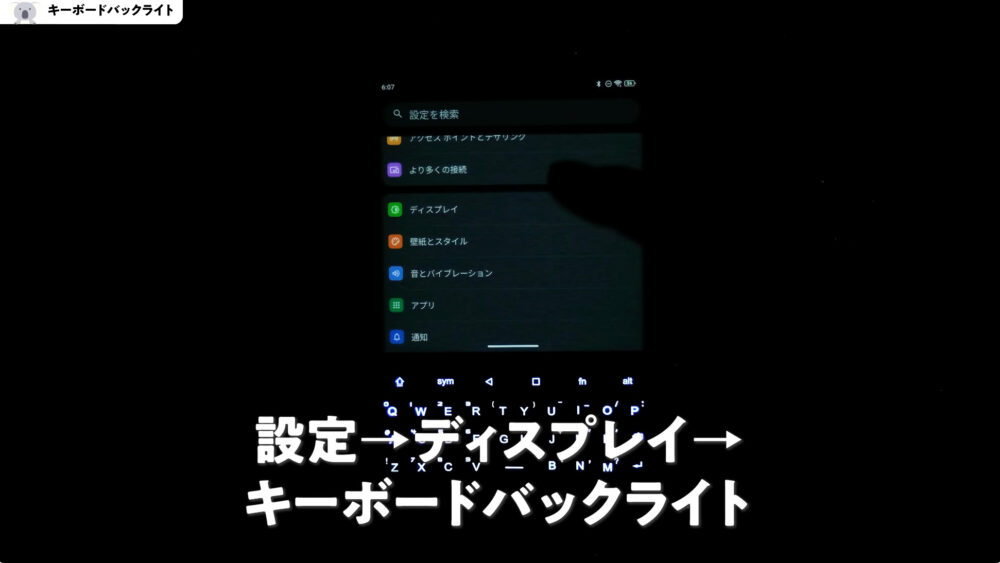

コメント